Excel에서 쌍체 표본 t-검정을 수행하는 방법
쌍표본 t-검정은 한 표본의 각 관측치가 다른 표본의 관측치와 연관될 수 있는 경우 두 표본의 평균을 비교하는 데 사용됩니다.
이 튜토리얼에서는 Excel에서 쌍체 표본 t-검정을 수행하는 방법을 설명합니다.
Excel에서 쌍체 표본 t-검정을 수행하는 방법
특정 커리큘럼이 특정 시험에서 학생들의 성적에 중요한 영향을 미치는지 알고 싶다고 가정해 보겠습니다. 이를 테스트하기 위해 우리는 한 학급의 20명의 학생에게 사전 테스트를 요청합니다. 그런 다음 각 학생들에게 2주 동안 커리큘럼에 참여하게 합니다. 그런 다음 학생들은 비슷한 난이도의 시험을 다시 치릅니다.
첫 번째 테스트와 두 번째 테스트의 평균 점수 차이를 비교하기 위해 각 학생에 대해 첫 번째 테스트 점수가 두 번째 테스트 점수와 연관될 수 있기 때문에 대응 표본 t-테스트를 사용합니다.
다음 이미지는 각 학생의 사전 테스트 점수와 사후 테스트 점수를 보여줍니다.
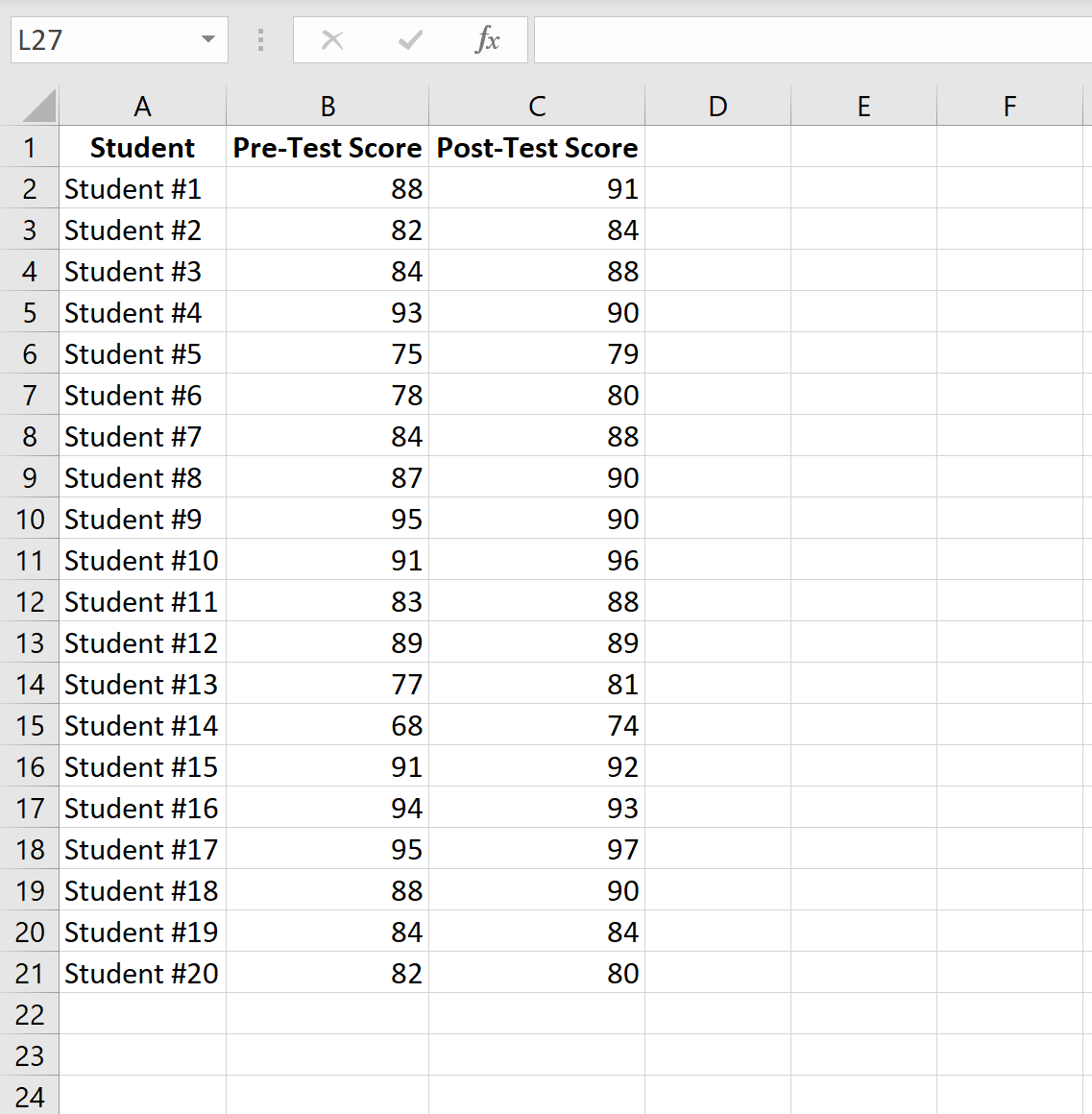
사전 테스트와 사후 테스트 간의 평균 테스트 점수에 유의미한 차이가 있는지 확인하기 위해 대응 표본 t-테스트를 수행하려면 다음 단계를 완료하세요.
1단계: 데이터 분석 도구를 엽니다.
상단 리본의 데이터 탭에서 “데이터 분석”을 클릭합니다.

클릭할 수 있는 이 옵션이 표시되지 않으면 먼저 완전 무료인 분석 도구를 다운로드해야 합니다.
2단계: 사용할 적절한 테스트를 선택합니다.
T-검정: 평균에 대한 두 표본 쌍 이라는 옵션을 선택한 다음 확인을 클릭합니다.
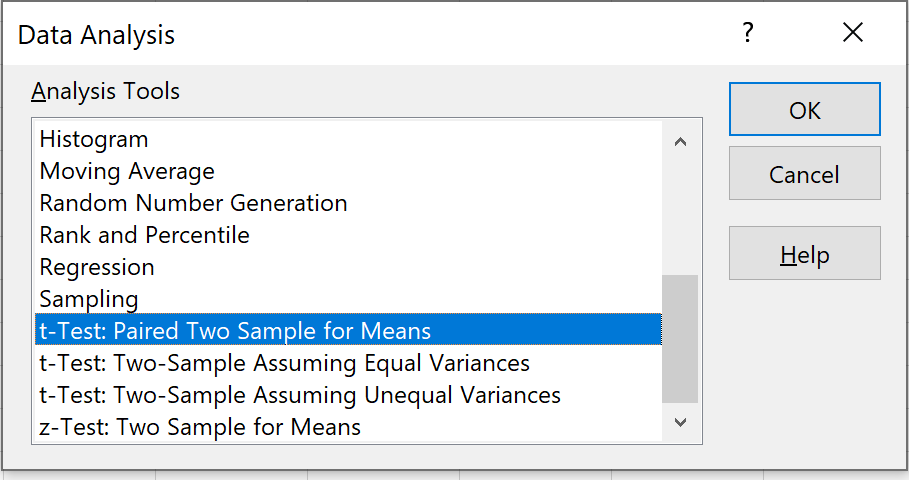
3단계: 필요한 정보를 입력합니다.
변수 1(사전 테스트 점수), 변수 2(사후 테스트 점수), 가상 평균 차이(이 경우 실제 차이인지 알고 싶기 때문에 “0”을 입력)에 대한 값의 범위를 입력합니다. 사전 테스트와 사후 테스트 점수의 평균은 0)이며, 테스트 결과가 표시되기를 원하는 출력 범위입니다. 그런 다음 확인을 클릭합니다.
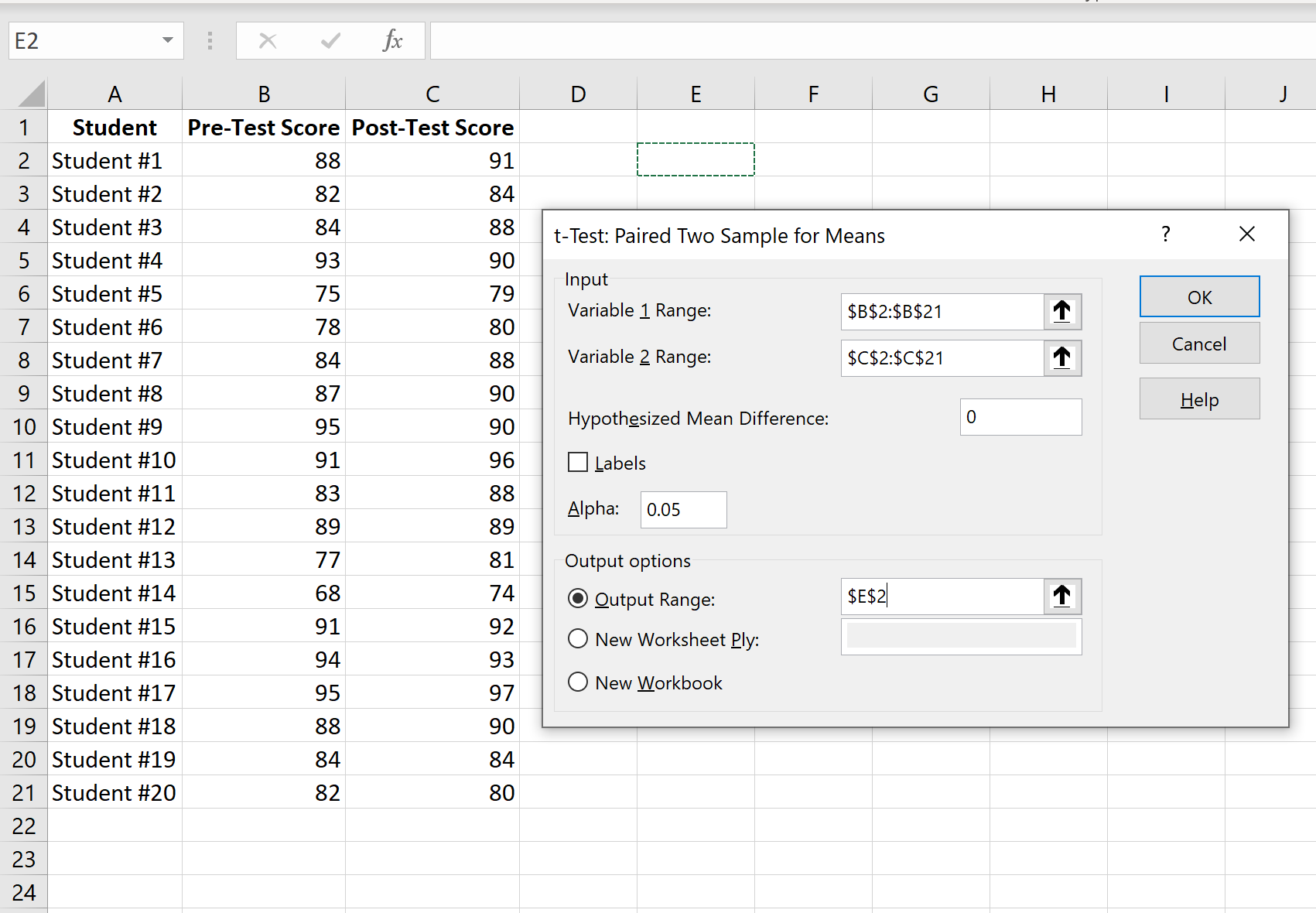
4단계: 결과를 해석합니다.
이전 단계에서 확인을 클릭하면 t-테스트 결과가 표시됩니다.
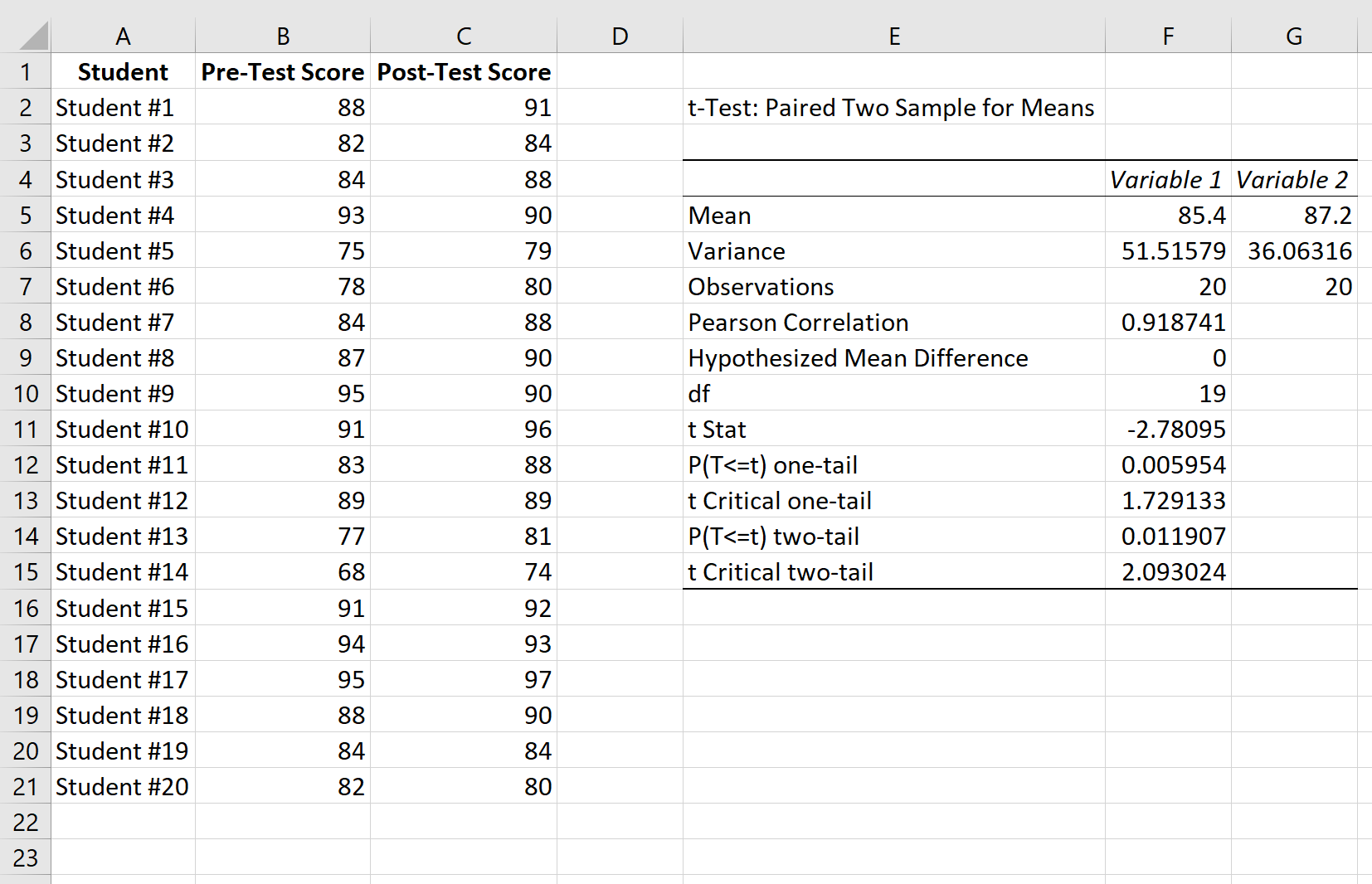
결과를 해석하는 방법은 다음과 같습니다.
평균: 각 샘플의 평균입니다. 테스트 전 평균 점수는 85.4점 , 테스트 후 평균 점수는 87.2점 입니다.
분산: 각 표본의 분산입니다. 사전 테스트 점수의 분산은 51.51 이고 사후 테스트 점수의 분산은 36.06 입니다.
관측치: 각 표본의 관측치 수입니다. 두 표본 모두 20개의 관측치를 포함합니다.
피어슨 상관관계: 사전 테스트 점수와 사후 테스트 점수 간의 상관 관계입니다. 0.918 로 나타났습니다.
가설 평균 차이: 우리가 “가정”하는 숫자는 두 평균 간의 차이입니다. 이 경우 사전 테스트 점수와 사후 테스트 점수 사이에 차이가 있는지 테스트하고 싶기 때문에 0을 선택했습니다.
df: t 검정의 자유도입니다. 이는 n-1로 계산됩니다. 여기서 n은 쌍의 수입니다. 이 경우 df = 20 – 1 = 19 입니다.
t Stat: t- 검정 통계량으로 -2.78 로 나타납니다.
양측 P(T<=t): 양측 t 검정에 대한 p-값입니다. 이 경우 p = 0.011907 입니다. 이는 alpha = 0.05보다 작으므로 귀무가설을 기각합니다. 테스트 전 평균 점수와 테스트 후 평균 점수 사이에 통계적으로 유의미한 차이가 있다고 말할 수 있는 충분한 증거가 있습니다.
t Two-tailed Critical: 알파 = 0.05, df = 19인 양측 테스트에 해당하는 t-분포표의 값을 식별하여 찾은 테스트의 임계값입니다. 이는 2로 밝혀지고, 093024 . t 검정 통계량의 절대값이 이 값보다 크므로 귀무가설을 기각합니다. 테스트 전 평균 점수와 테스트 후 평균 점수 사이에 통계적으로 유의미한 차이가 있다고 말할 수 있는 충분한 증거가 있습니다.
p-값과 임계값 접근 방식은 모두 동일한 결론을 이끌어냅니다.
추가 리소스
다음 자습서에서는 Excel에서 다른 t-검정을 수행하는 방법을 설명합니다.